电脑嘛,都是我们每天在使用着它,我们在遇到不想要的文件或者视频那些的时候,我们就会把它删除,然后再对回收站进行清理。但是过一段时间后突然又想找回那些文件了,那这该怎么办呢?不慌,小编今天就来告诉你们怎么恢复回收站清空的文件。
其实我一直都觉得电脑的回收站这个名字取得可以,因为给人一种现实生活中的那些废品站差不多的感觉。但它跟生活中的回收站最大的不同就是,它还可以找回来。所以今天小编就来跟你们说说回收站清空的文件要怎么恢复。
首先,敲击键盘“WIN+R”,然后再打开的运行窗口里输入“regedit”,再点确定。

恢复文件电脑图解1
接着,点了确定之后,按顺序打开注册表中的文件夹:
“HKEY_LOCAL_MACHINE”,“SOFTWARE”,“Microsoft”,“Windows”,“CurrentVersion”,“Explorer”,“DeskTop”,“NameSpace”。
恢复回收站清空的文件电脑图解2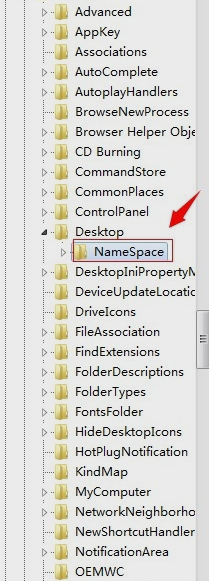
下一步,找到“NameSpace”文件夹后,打开它,然后可以看在它的右侧会展现出一个“默认”字样,接着在右边任意一个空白的地方右键点击一下,从打开来的新建中新建一个“项”。
恢复回收站清空的文件电脑图解3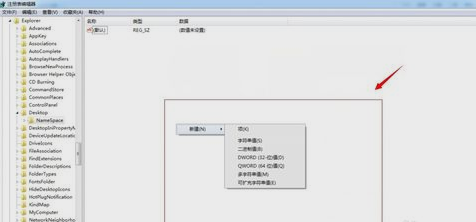
新建一个”项“后,就会看左边会出现一个命名为“新建#1”的文件夹,接着把“新建#1”的文件夹名字改成““{645FFO40——5081——101B——9F08——00AA002F954E}”数值,改好后就会发现在右侧也会出现“默认”字样。
恢复清空的文件电脑图解4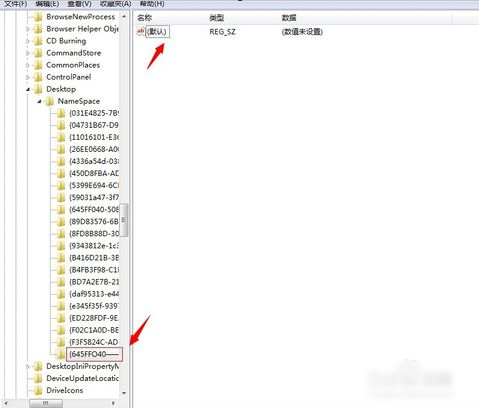
最后,选中右侧出现的“默认”字样,然后右键点击一下,在新出来的列表中点“修改”,接着在数值数据中填入”回收站“,再点确定。完成设置之后在重启电脑即可解决问题啦~~
恢复回收站清空的文件电脑图解5